四招秒变Excel高手:轻松合并多单元格内容!
作者:佚名 来源:未知 时间:2024-11-04
在数据处理和表格编辑中,经常需要将多个单元格的内容合并到一个单元格中,无论是为了简化数据展示,还是为了满足特定的格式要求。这个过程看似简单,但如果不掌握一些高效的技巧,可能会耗费大量的时间和精力。幸运的是,无论是使用Excel、Google Sheets这样的电子表格软件,还是借助一些编程工具和宏命令,都有多种方法能帮助我们快速实现这一目标。今天,就让我们一起探索四种简单而强大的方法,让你的数据处理工作变得轻松愉快。
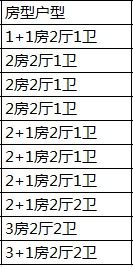
方法一:利用Excel的“&”运算符
对于Excel用户来说,“&”运算符是一个简单而直接的选择,它允许你将两个或多个文本字符串连接起来。具体操作步骤如下:
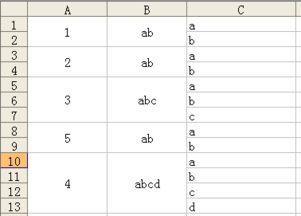
1. 选定目标单元格:首先,确定你要显示合并内容的单元格位置。比如,你想把A1、B1和C1单元格的内容合并到D1单元格。
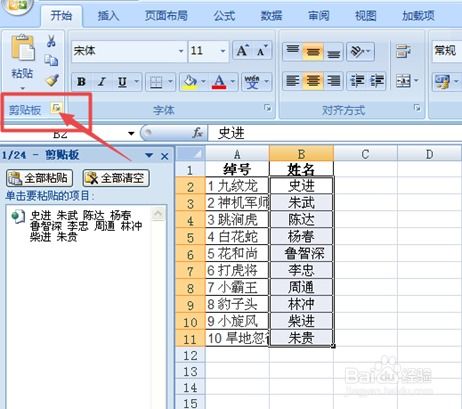
2. 输入公式:在D1单元格中输入公式`=A1&B1&C1`。这个公式告诉Excel将A1、B1和C1中的文本内容依次连接起来。
3. 调整格式(可选):根据需要,你可以使用空格或其他分隔符(如逗号、分号)来优化合并后的文本格式。例如,`=A1&" "&B1&" "&C1`会在每个单元格内容之间添加一个空格。
4. 复制公式:如果你需要将多行数据合并,只需将D1单元格中的公式向下拖动复制到相应数量的行中。
方法二:使用Excel的“TEXTJOIN”函数
对于Excel 2016及更高版本的用户,`TEXTJOIN`函数提供了更灵活和强大的字符串连接功能,尤其是当处理包含空格或需要特定分隔符的情况时。
1. 选择目标单元格:同样,先确定目标单元格,比如D1。
2. 输入TEXTJOIN函数:在D1单元格中输入公式`=TEXTJOIN(" ", TRUE, A1, B1, C1)`。这里的`" "`是分隔符(可以替换为逗号、分号等),`TRUE`表示忽略空单元格,`A1, B1, C1`是你要合并的单元格。
3. 理解参数:
分隔符:定义合并内容之间的分隔符。
忽略空单元格:当设置为`TRUE`时,如果某个单元格为空,它不会在最终字符串中留下空位。
文本数组:列出所有要合并的单元格。
4. 复制公式:和前面一样,通过拖动填充柄,将公式应用到其他行。
方法三:Google Sheets中的“JOIN”函数
Google Sheets用户则可以利用`JOIN`函数来实现类似的功能,该函数的工作方式类似于Excel中的`TEXTJOIN`。
1. 选定目标单元格:在Google Sheets中,选择你希望显示合并结果的单元格,比如D1。
2. 输入JOIN函数:在D1中输入公式`=JOIN(" ", A1:C1)`。这里的`" "`是分隔符,`A1:C1`是包含要合并内容的单元格范围。
3. 参数解释:
分隔符:用于分隔合并内容的字符。
范围:一个或多个连续的单元格,它们的内容将被合并。
4. 复制公式:将D1中的公式向下拖动到需要合并的其他行。
方法四:利用VBA宏自动化合并(适用于Excel高级用户)
如果你熟悉Excel的VBA(Visual Basic for Applications)编程,那么编写一个宏来自动化合并过程将是一个高效且灵活的选择。这种方法尤其适合处理大量数据或需要复杂逻辑的情况。
1. 打开VBA编辑器:在Excel中,按`Alt + F11`打开VBA编辑器。
2. 插入模块:在VBA项目窗口中,右键点击你的工作簿名称,选择“插入”>“模块”,创建一个新的模块。
3. 编写宏代码:在新模块中输入以下示例代码(根据实际需要调整):
```vba
Sub MergeCells()
Dim ws As Worksheet
Dim rng As Range
Dim cell As Range
Dim result As String
Dim delimiter As String
Set ws = ThisWorkbook.Sheets("Sheet1") ' 替换为你的工作表名称
Set rng = ws.Range("A1:C1") ' 替换为你要合并的单元格范围
delimiter = " " ' 设置分隔符
result = ""
For Each cell In rng
If cell.Value <> "" Then
result = result & cell.Value & delimiter
End If
Next cell
' 移除末尾的分隔符
- 上一篇: 揭秘:西安事变的具体日期与别称是什么?
- 下一篇: 如何在PS中完整地抠出人物图像?






























